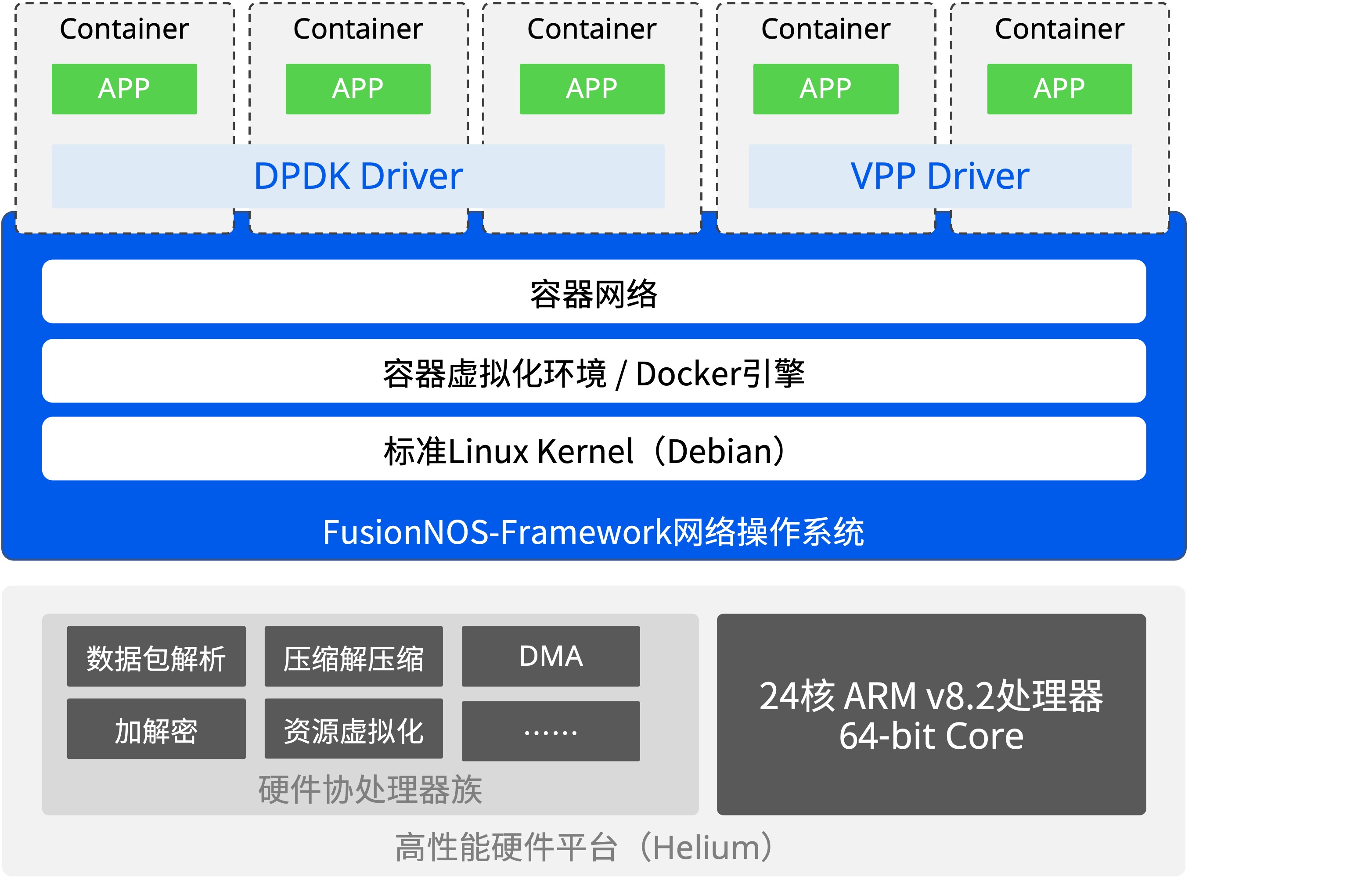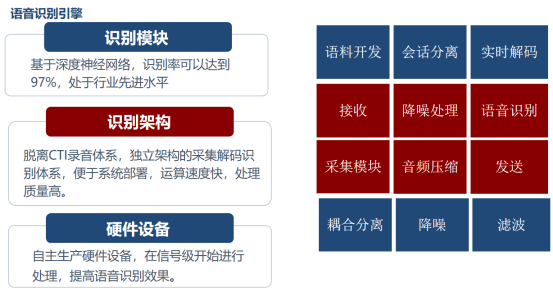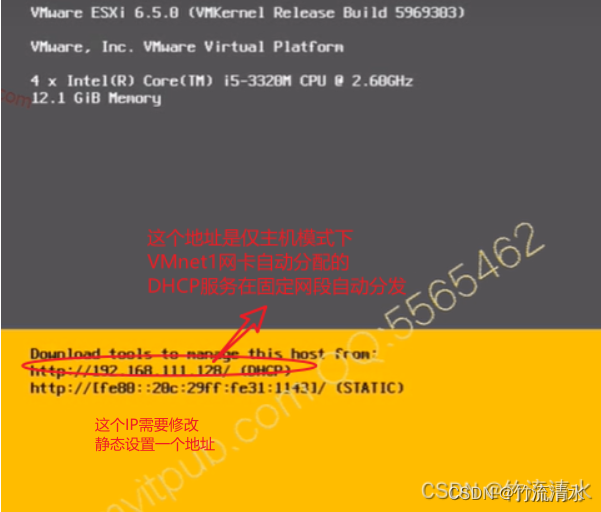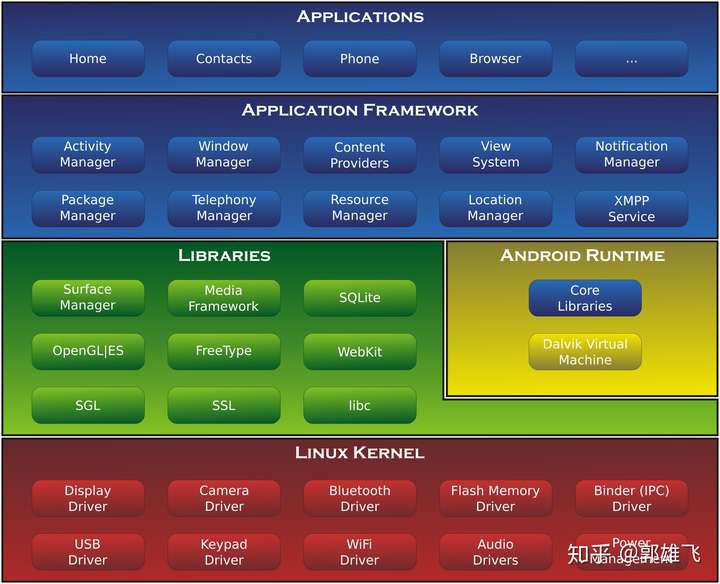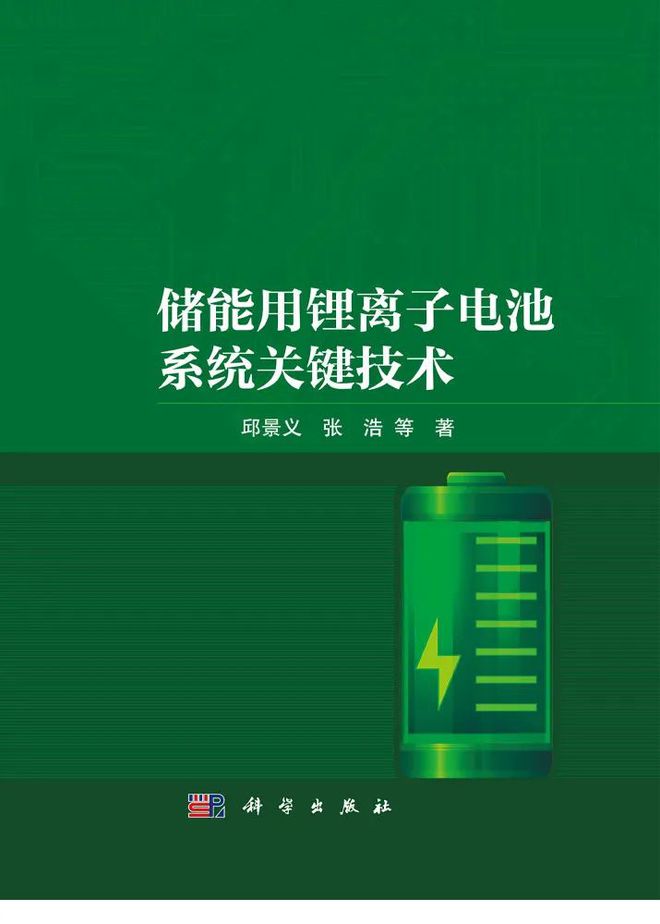身为资深手机维修工程师,针对Android系统的恢复出厂设定,笔者具备丰富实践经验。本文将详尽阐述如何进行这项操作,同时解答相关注意事项及常见问答。敬请共同探索!
什么是安卓系统的恢复出厂设置?
安卓系统的出厂设置重置即将设备恢复至原始设备出厂时的初始配置状态。这一举措旨在彻底删除设备内的所有用户数据及个性化设定,使其更接近于新设备之状态。通常当用户面临设备故障、运行速度变慢或遭受病毒侵袭等情形时,常采取此种手段来加以修复解决。
在执行恢复出厂设置前,请务必备份至关重要的数据,因此操作可清除全部手机数据。备份这些信息可借助云端储存或使用计算机转移技术来实现,随后,只需简单恢复,相关数据便能顺利回传至手机内部。
需明确指出,各款安卓设备因品牌及型号差异,恢复出厂设置步骤会有所出入。用户在执行此操作前,建议仔细查看产品说明书或者登录官方网站以获取精确指引。
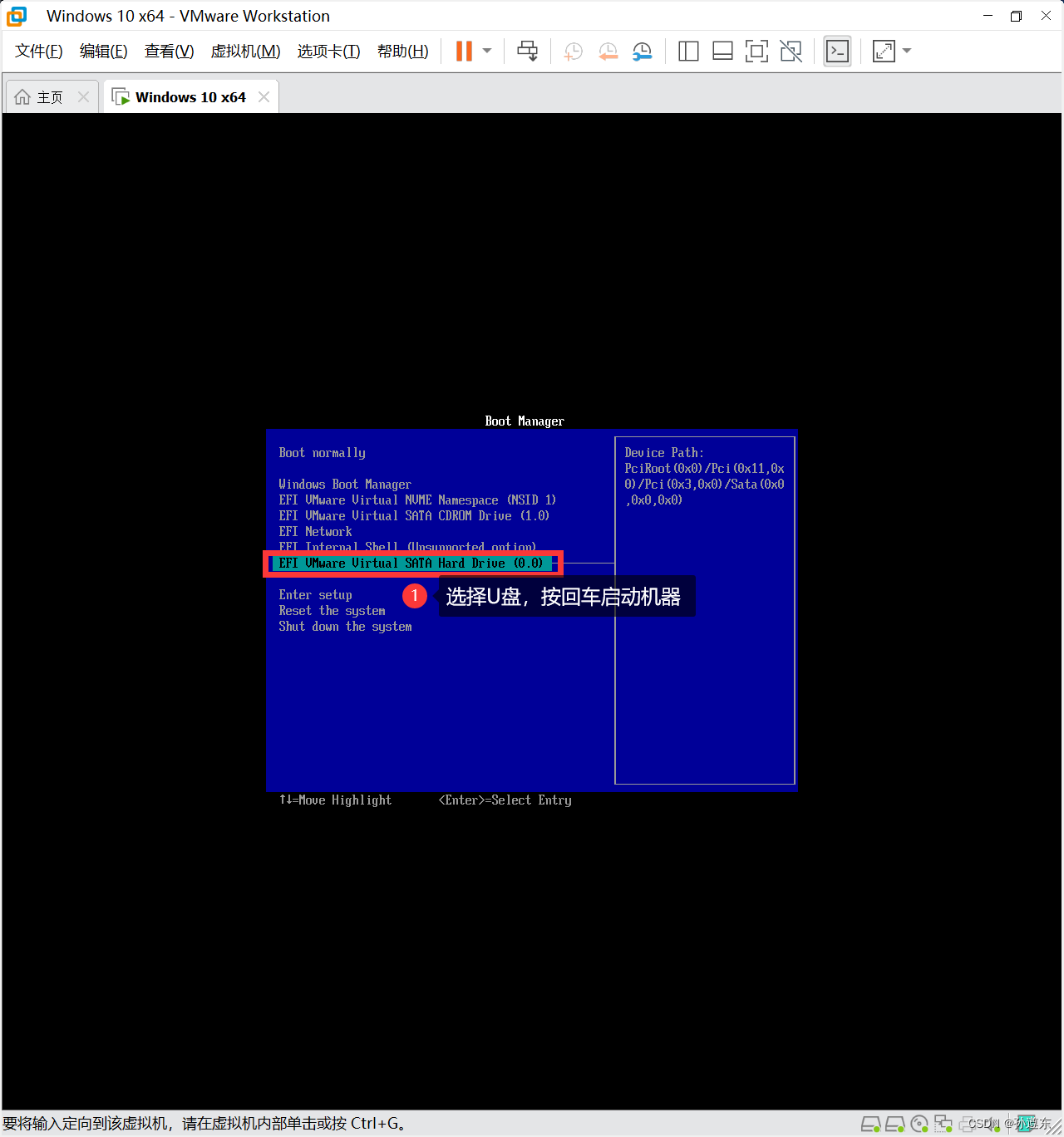
如何在安卓手机上进行恢复出厂设置?
访问设定界面:首先,寻找并轻触手机主页的“设定”图标,将其打开。
定位“系统”:于“设置”界面内,自上而下拖动,寻觅到“系统”标签并点击进入。
启动"重置选项":在"系统"界面中,查找并激活"重置选项"或者类似相关的设置项。
选取“恢复出厂设置”:在“重设选项”菜单内,查找“恢复出厂设置”或“修复默认设置”字样并进行相应操作。
明确核实:系统将明确告知使用者即将进行的清除全部数据及还原至初始设定步骤,需用户二次确认方可完成该步操作。
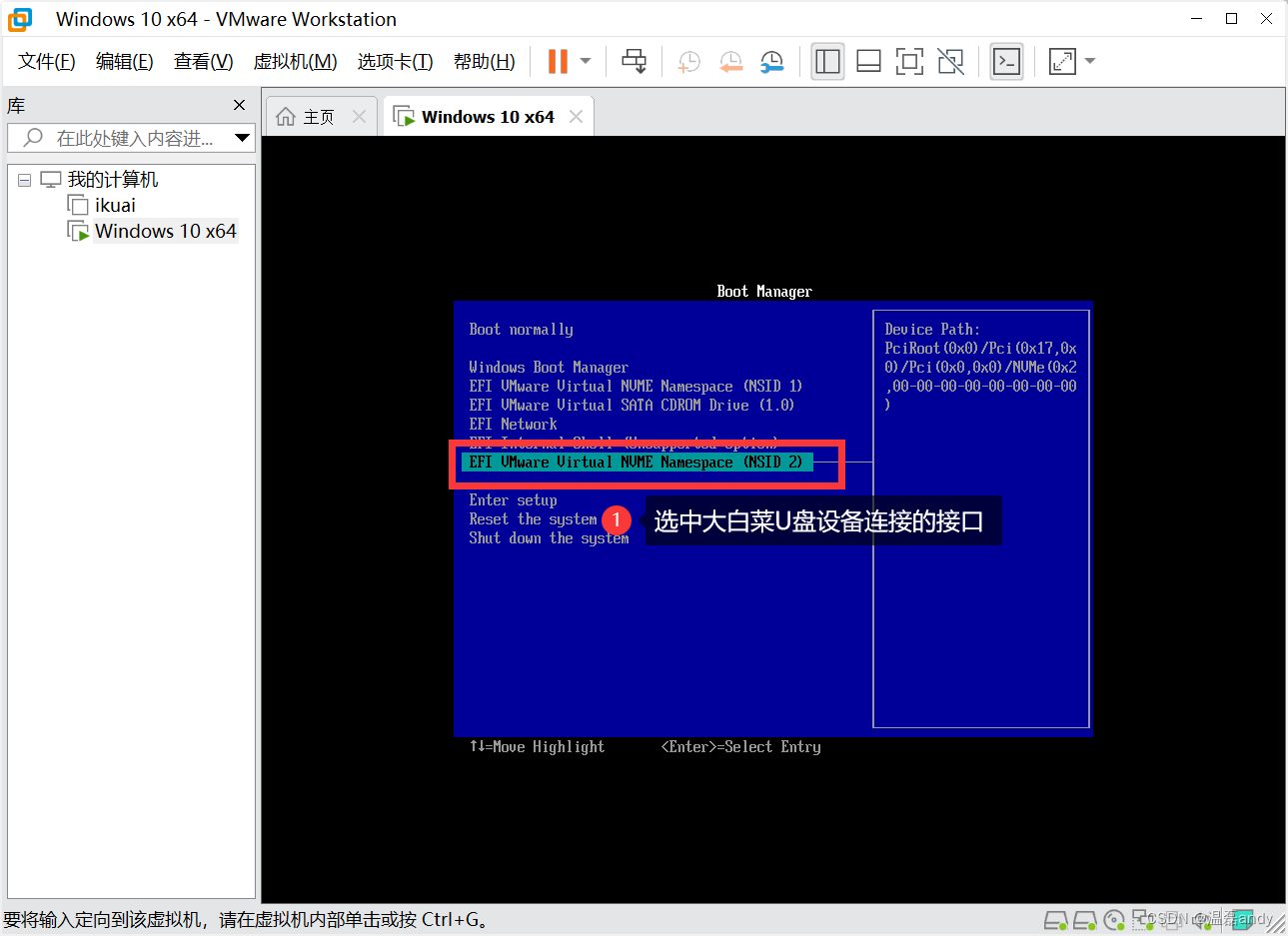
稍待重启:完成确认操作后,设备将开启恢复至默认出厂设置的进程,在此期间,设备将自动重新启动。
设立初次新手机设置:在重新启动设备之后,用户将需再次初始化设定以完成系统配置,例如对应的语言选择、网络联网以及账户登录等环节。
数据恢复:若曾进行备份,可依照指引将原有数据回传至设备内。
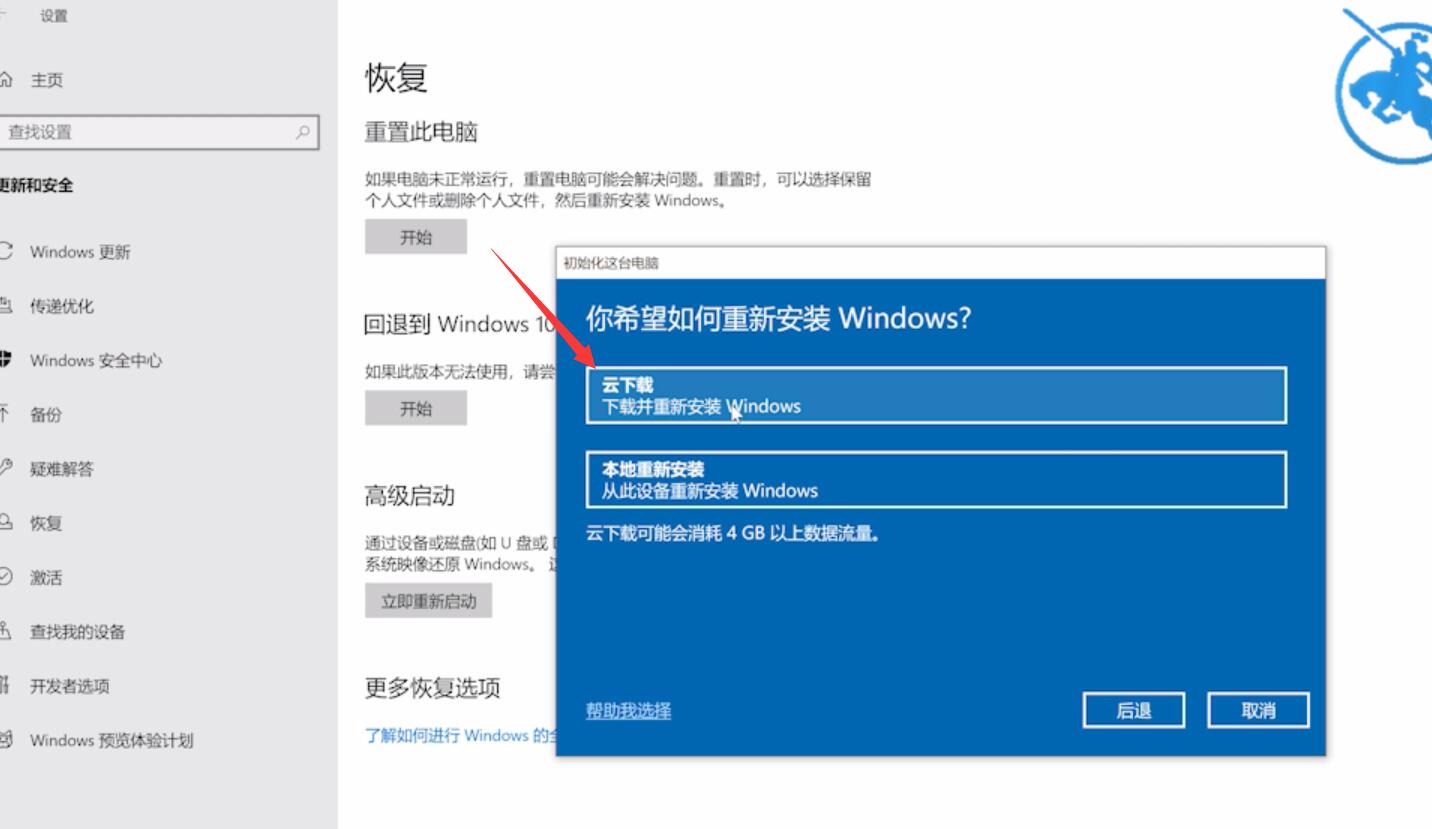
注意事项和常见问题
警告:在执行恢复出厂设置操作前,请务必备份所有重要数据以避免可能的损失。
请保持手机电池满电状态,以防出厂重置过程中因电量不足而导致失败。建议您始终接通电源以便顺利操作。
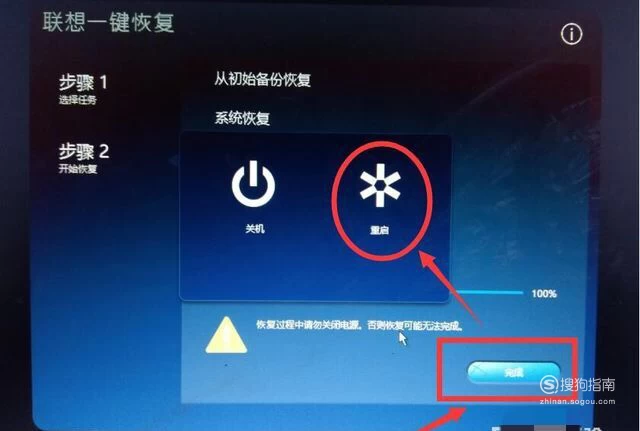
请注意:恢复出厂设置会清除所有数据,务必审慎考虑并慎重执行。
若遇到手机锁定时无法直接访问系统进行恢复出厂设置的情况(即忘记了解锁密令),可查阅相应品牌相关教程以获得帮助。
如何避免因误操作而误删重要数据?

恢复出厂设置前,务必将关键信息备份异地以防不测。如欲避免误删,可参照如下步骤:
利用云服务进行数据备份,如Google云端存储和百度云,均可实现对相片、联系人及短信息的自动化备份功能。
利用计算机备份资料:将设备连接至电脑并确保 USB 连接正常,然后在 PC 机中保存所需的重要文档与图片。
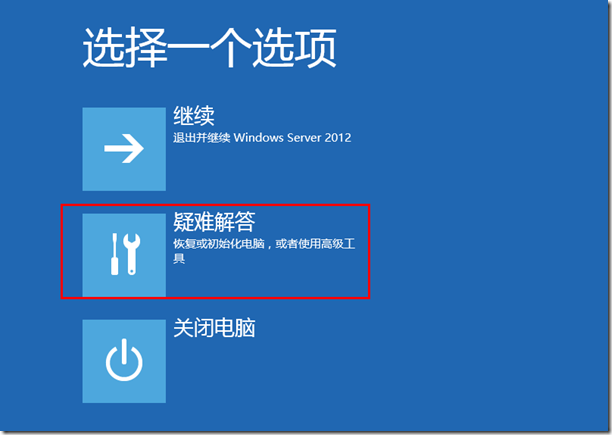
借助第三方备份软件:诸多第三方软可助您高效进行数据备份与恢复。
如何应对因系统问题而无法正常执行恢复出厂设置?
若你遇到因系统故障导致恢复出厂设置操作失败,可尝试采用以下解决方案:
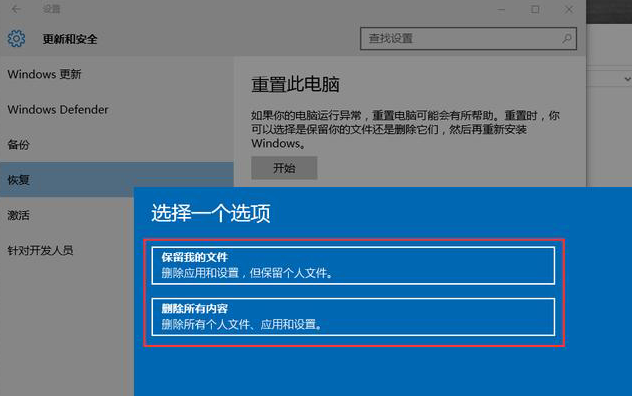
强行断电:持续按住电源键直至设备完全关闭,之后再次启动以进行重试。
启动至安全模式:针对部分操作无法进行的情况,可尝试切换到安全模式。
修复方案:若上述建议仍无法解决问题,可选择进行手机刷机或寻求专业技术支持。

如何验证成功执行了恢复出厂设置?
执行完毕后你可以验证是否成功执行了恢复出厂设置:
检查存储空间状况:检查存储空间内的文件是否全部清除,从而确认清理工作圆满完成。
重启实现初始化:若操作得以顺利完成,那么当设备再次启动之时,将会展示出初始化设置的界面。